
Yn elke ferzje fan it Windows-bestjoeringssysteem binne d'r standert sets fan tsjinsten. Dit binne spesjale programma's, wat wurk konstant, en oaren binne allinich op in bepaald punt opnommen. Allegear nei ien graad as in oare beynfloedzje de snelheid fan jo PC. Yn dit artikel sille wy fertelle oer hoe't wy kompjûterprestaasjes of laptop moatte ferheegje troch sokke software te ferheegjen.
Skeakelje unused tsjinsten út yn it Popular Windows OS
Wy sille nei de trije meast foarkommende finsters sjen - 10, 8 en 7, om't elk fan harren sawol deselde tsjinsten en unyk hat.Iepenje de list mei tsjinsten
Foardat wy trochgean mei de beskriuwing, sille wy jo fertelle hoe't jo in folsleine list mei tsjinsten fine. It is der yn dat jo unnedige parameters sille útsette of se oersette nei in oare modus. It wurdt hiel maklik dien:
- Klikje op it toetseboerd tegearre de "Win" en "R" toetsen.
- As resultaat is in lyts finster "Run" ferskynt "yn 'e lofterkant fan it skerm. It sil ien rigel wêze. Jo moatte de kommando "tsjinsten sjen litte" -SC "en klikje op it toetseboerd De toetseboerd" Enter "-toets of de knop" OK "yn itselde finster.
- Jo sille dan de heule list mei tsjinsten sjen dy't te krijen binne yn jo bestjoeringssysteem. Yn 'e rjochterkant fan it finster sil de list sels de status fan elke tsjinst oantsjutte en it starttype. Yn 'e sintrale regio kinne jo de beskriuwing fan elk artikel lêze as it wurdt tawiisd.
- As jo twa kear klikke, twa kear de linker mûsknop klikke, dan sil in apart Service Management-finster ferskine. Hjir kinne jo syn soarte fan opstart- en steat feroarje. Dit sil moatte dwaan foar elke ûndersteande proses beskreaun. As de beskreaune tsjinsten jo al sille wurde oerset yn manuele modus of ynskeakele, skip dan gewoan sokke items oerslaan.
- Ferjit net om alle feroaringen oan te passen troch te drukken op de knop "OK" oan 'e ûnderkant fan dit finster.
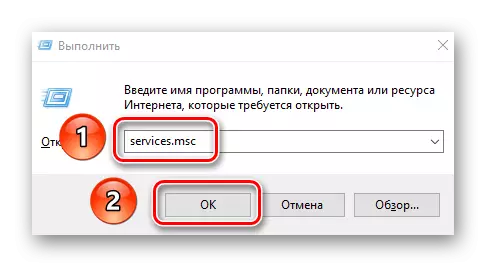


Litte wy no direkt gean nei de list mei tsjinsten dy't kinne wurde útskeakele yn ferskate ferzjes fan Windows.
Tink oan! Doch dy tsjinsten net ferlieze waans bestimming net bekend is. Dit kin liede ta syspunksjes en syn ferfal. As jo twivelje oan 'e needsaak foar it programma, dan oersette it dan gewoan yn hânmjittige modus.
Windows 10.
Yn dizze ferzje fan it bestjoeringssysteem kinne jo de folgjende tsjinsten kwytreitsje:
Diagnostyske beliedstsjinst - helpt om problemen te identifisearjen yn it wurk en besiket se te korrigearjen yn automatyske modus. Yn 'e praktyk is dit gewoan in nutteloos programma, dy't allinich kin helpe by isolearre gefallen.

Superfetch. - Ekstreem spesifike tsjinst. It caches is foar in part de programma-gegevens foar dat jo it meast brûke. Sa wurde se rapper laden en wurk. Mar oan 'e oare kant, as Caching, konsumeart de tsjinst in signifikant diel fan systeemboarnen. Tagelyk kiest it programma sels yn hokker gegevens yn RAM moatte wurde pleatst. As jo in solide opslachapparaat brûke (SSD), dan kinne jo dit programma feilich útskeakelje. Yn alle oare gefallen moatte jo eksperimintearje mei syn disconnection.
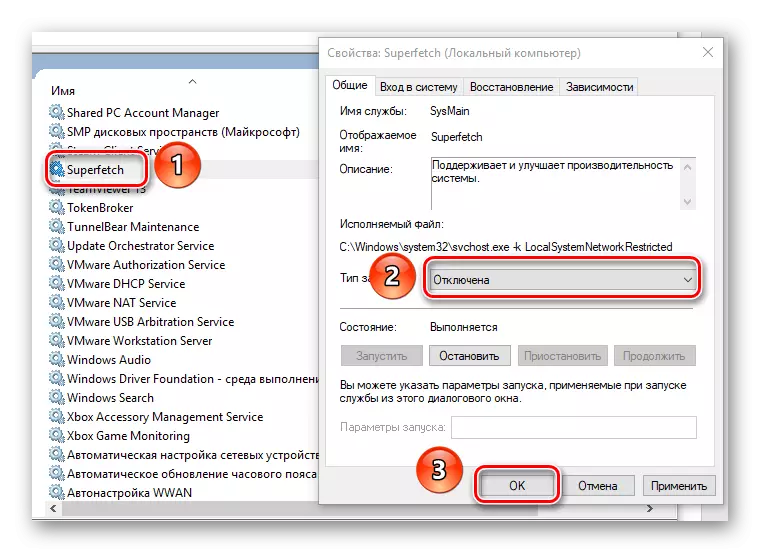
Windows-sykjen. - Caches en yndeksearje gegevens op in kompjûter, lykas ek sykresultaten. As jo der net oan fertsjinje, dan kinne jo dizze tsjinst feilich útskeakelje.

Windows-flater-registraasjetsjinst - beheart it ferstjoeren fan rapporten mei in net-plend foltôging fan 'e software, en skept ek it geskikte log.

Klant tracking feroare bannen - registers dy't de posysje feroaret fan bestannen op 'e kompjûter en op it pleatslike netwurk. Om it systeem net te stopjen mei ferskate logs, kinne jo dizze tsjinst útskeakelje.

Printbehearder - Dizze tsjinst losmeitsje allinich as jo de printer net brûke. As jo binne fan doel in apparaat yn 'e takomst te keapjen, dan litte jo de tsjinst better litte yn automatyske modus. Oars, dan sille jo jo holle lang brekke wêrom't it systeem de printer net sjocht.
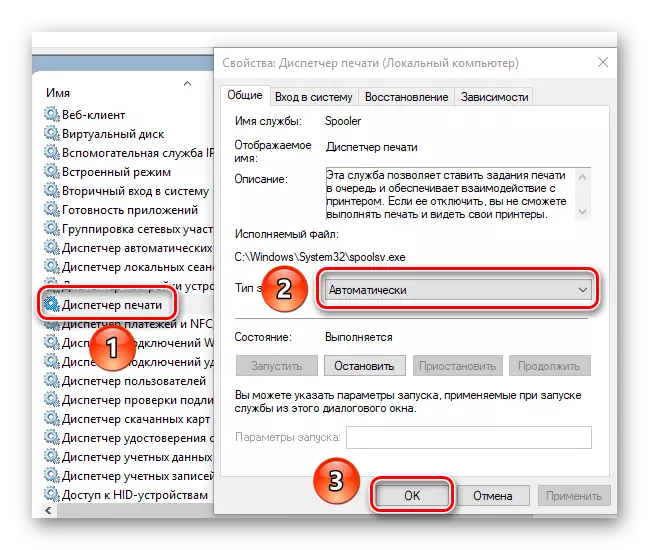
Faks - gelyk oan de ôfdruktsjinst. As jo de Faks net brûke, dan dan útskeakelje.

Registry op ôfstân - Stelt jo mooglik om it register fan it bestjoeringssysteem te bewurkjen yn op ôfstân modus. Foar jo kalm kinne jo dizze tsjinst útsette. As resultaat kin it register allinich bewurke wurde troch pleatslike brûkers.

Windows Firewall - leveret beskerming fan jo kompjûter. Jo moatte allinich útskeakelje as jo antivirus fan tredde partij brûke yn in firewall-bondel. Oars advisearje wy dizze tsjinst net op te jaan.

SECONDARY LOGIN - lit jo ferskate programma's útfiere út namme fan in oare brûker. Skeakelje allinich as jo de ienige brûker fan 'e kompjûter binne.

Net.tcp PORTS COMMUNICATION SERVICE - ferantwurdelik foar it brûken fan havens op it oanbelangjende protokol. As jo neat fan 'e namme begripe - wy útsette.

Wurk mappen - helpt tagong te passen oan de gegevens fan 'e Corporate Network. As jo it net hawwe, skeak dan dan de oantsjutte tsjinst út.

Bitlocker Disc Encryption - Ferantwurdlik foar gegevens fan gegevens en beskerme OS begjinne. In gewoane brûker sil perfoarst net nedich wêze.

Biometrysk Windows Service - Sammelje, ferwurket en bewarret gegevens oer applikaasjes en brûker. Jo kinne de tsjinst feilich útsette yn 'e ôfwêzigens fan in fingerbestjoer scanner en oare ynnovaasjes.

Server - Ferantwurdlik foar it dielen fan bestannen en printers fan jo kompjûter út it pleatslike netwurk. As jo der net oan binne ferbûn, dan kinne jo de neamde tsjinst útskeakelje.

Dizze list krityk is net kritisearre dat it oantsjutte bestjoeringssysteem foltôge is. Tink derom dat dizze list wat oars kin wêze fan jo tsjinsten dy't jo hawwe, ôfhinklik fan 'e Windows 10-edysje, en yn mear detail oer de tsjinsten dy't kinne wurde útskeakele foar dizze ferzje fan it bestjoeringssysteem, skreau wy yn in apart materiaal.
Lês mear: Hokker unnedige tsjinsten kinne wurde útskeakele yn Windows 10
Windows 8 en 8.1
As jo it neamde bestjoeringssysteem brûke, dan kinne jo de folgjende tsjinsten útskeakelje:
Windows Update Center - Bestjoert de download en ynstallaasje fan updates fan bestjoeringssysteem. Dizze tsjinst útskeakelje sil ek Windows 8-update foarkomme nei de lêste ferzje.

Befeiligingssintrum - Ferantwurdelik foar tafersjoch en ûnderhâld fan feiligenslog. Dit omfettet it wurk fan Firewall, Antivirus en Update Center. Skeakelje dizze tsjinst net út as jo gjin software fan tredden brûke.

Smart Map. - It sil allinich dy brûkers nimme dy't dizze smartkaarten brûke. Alle oaren kinne dizze parameter feilich útsette.

Service fan Windows ôfstânbehearder - Biedt de mooglikheid om jo kompjûter op ôfstân te behearjen fia it WS-Managementprotokol. As jo in PC allinich lokaal brûke, dan kinne jo it útsette.

Windows Defender Service - Lykas yn it gefal fan it befeiligingssintrum is dit artikel it wurdich te ferheegjen allinich as jo in oare antivirus en firewall hawwe.

Smart Card Wiskje belied wiskje - Disconnect yn in bondel mei de smartcard.

Computer Browser - Ferantwurdlik foar de list mei kompjûters op it pleatslike netwurk. As jo PC of laptop oan dat net ferbûn is, dan kinne jo de oantsjutte tsjinst útskeakelje.

Derneist kinne jo guon fan 'e tsjinsten útskeakelje dy't wy yn' e seksje hjirboppe beskreaun hawwe.
- Windows biometryske tsjinst;
- Sekonds yngong yn it systeem;
- Printbehearder;
- Fax;
- Register op ôfstân.
Hjir, yn feite, yn feite de heule list mei tsjinsten foar Windows 8 en 8.1, wêrtroch wy jo advisearje om út te skeakeljen. Ofhinklik fan persoanlike behoeften kinne jo ek oare tsjinsten deaktivearje, mar it kostet it foarsichtich.
Windows 7.
Nettsjinsteande it feit dat dit bestjoeringssysteem net wurdt stipe troch Microsoft, is d'r noch in oantal brûkers dy't har foarkar jouwe. Lykas oare OS, Windows 7 kin in bytsje fersnel wurde troch los te meitsjen mei unnedige tsjinsten. Wy behannele dit ûnderwerp yn in apart artikel. Jo kinne it lêze troch referinsje hjirûnder.Lês mear: Unnedige tsjinsten útskeakelje op Windows 7
Windows XP.
Wy koenen net omkomme en ien fan 'e âldste OS. It is it leafst ynstalleare op heul swakke kompjûters en laptops. As jo wolle leare hoe't jo dit bestjoeringssysteem moatte optimalisearje, dan moatte jo ús spesjale trainingmateriaal lêze.
Lês mear: Optimalisearje Windows XP-operasjonele systeem
Dit artikel benadere it ein. Wy hoopje dat jo wat nuttich kinne leare foar josels derút. Unthâld dat wy jo net oanmoedigje om alle oantsjutte tsjinsten út te skeakeljen. Elke brûker moat it systeem eksklusyf konfigurearje foar har behoeften. En hokker tsjinsten jo útsette? Skriuw oer it yn 'e opmerkingen, lykas ek fragen stelle, as ien.
